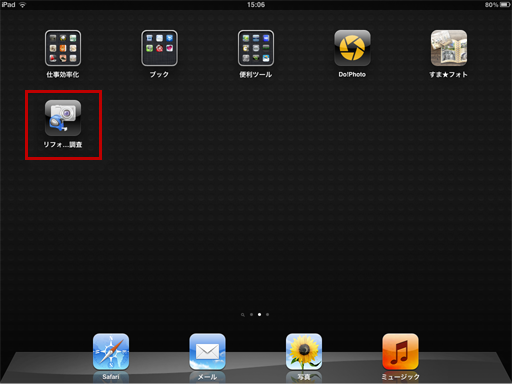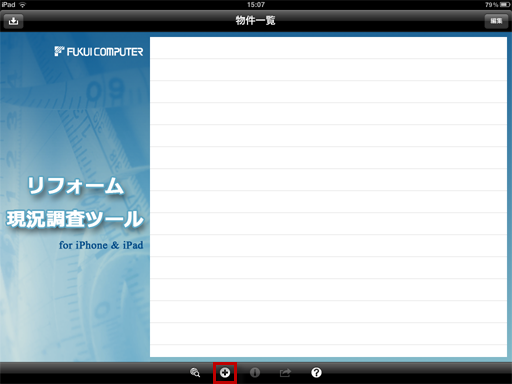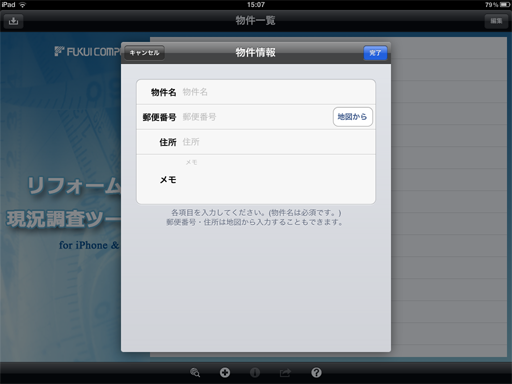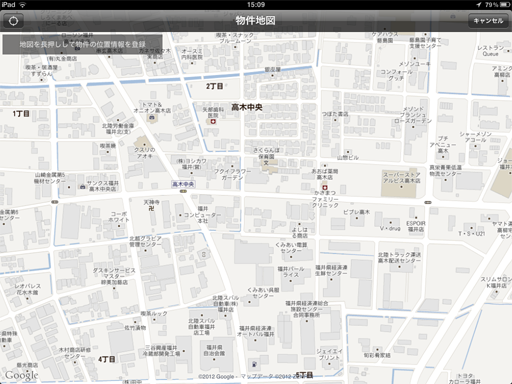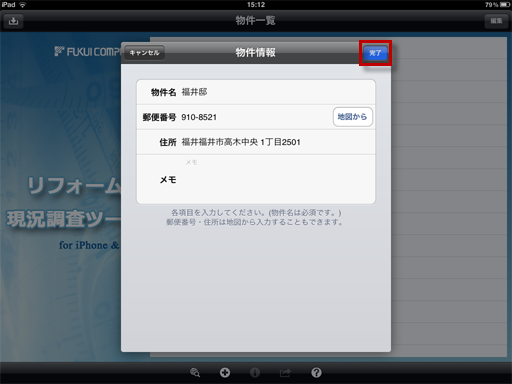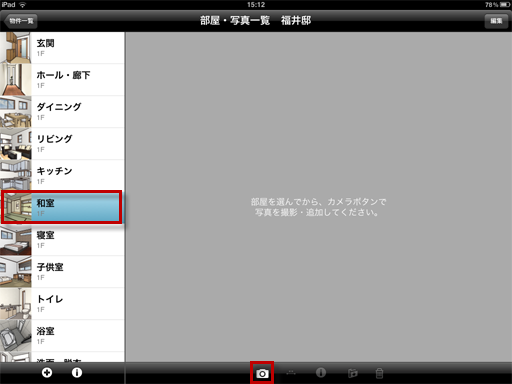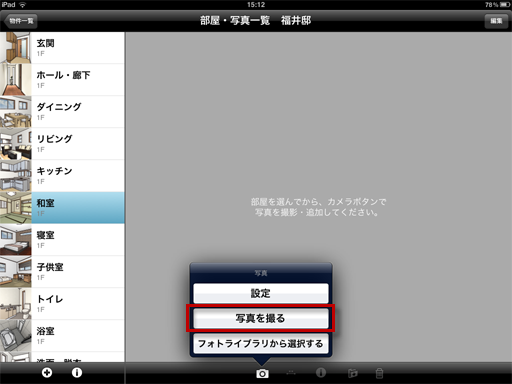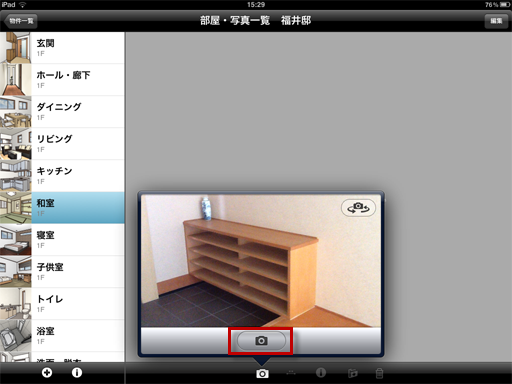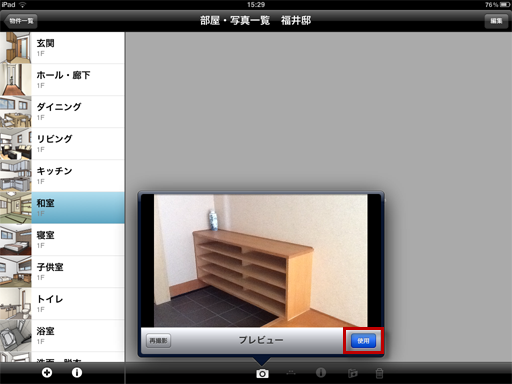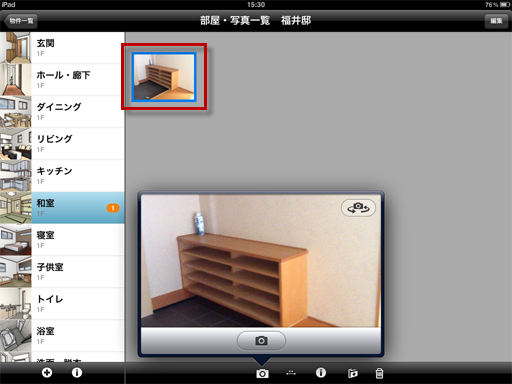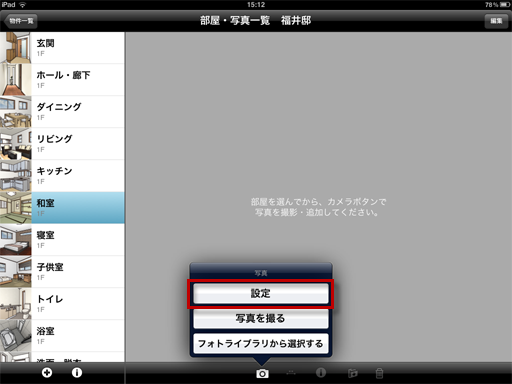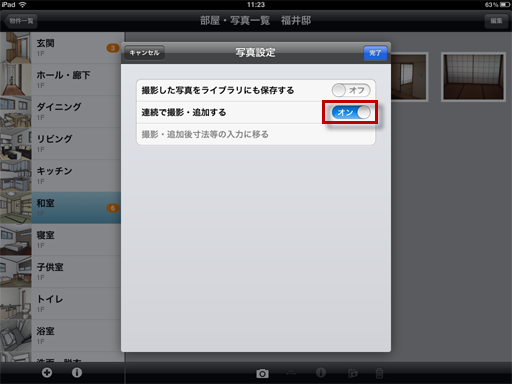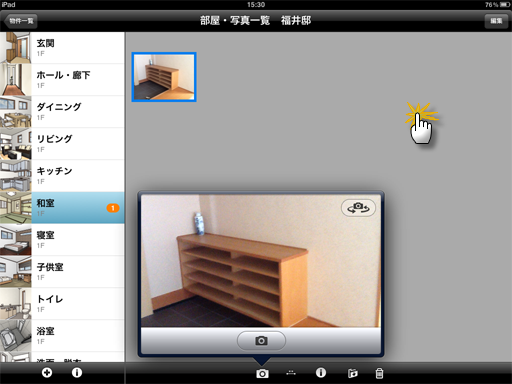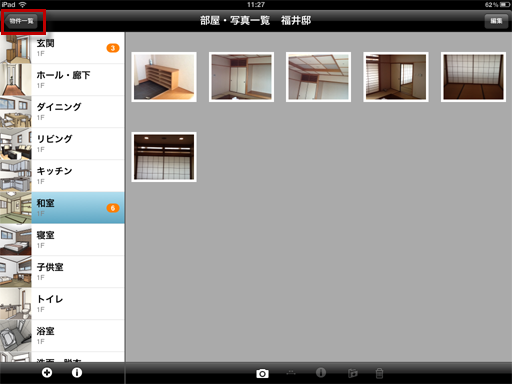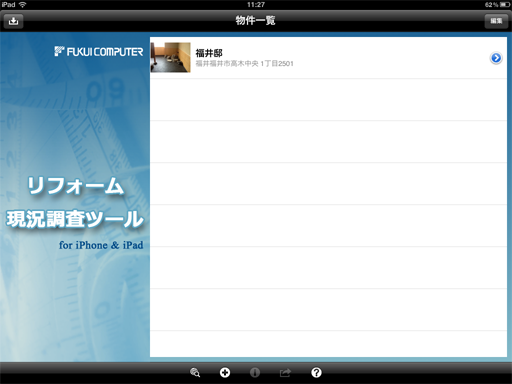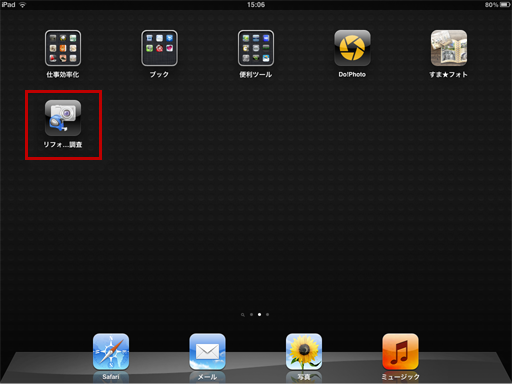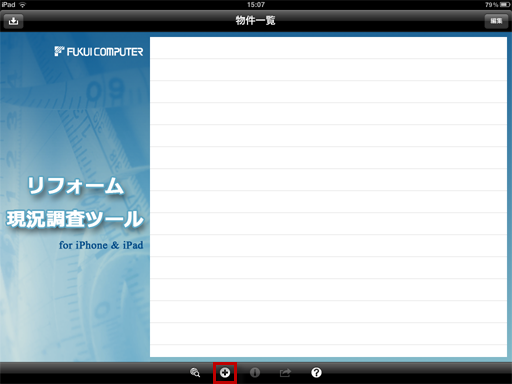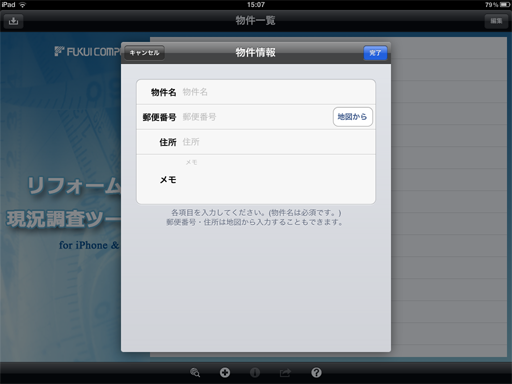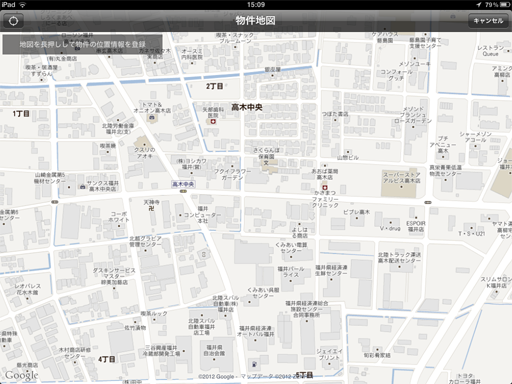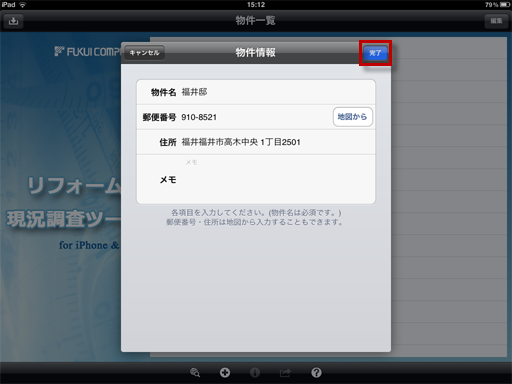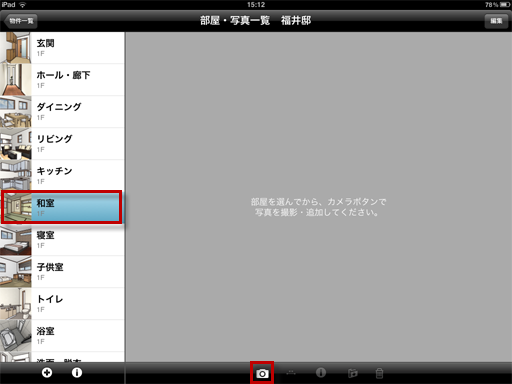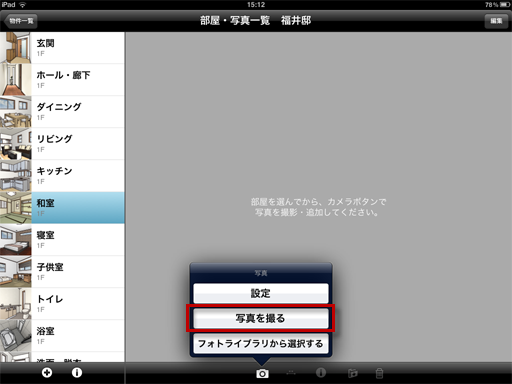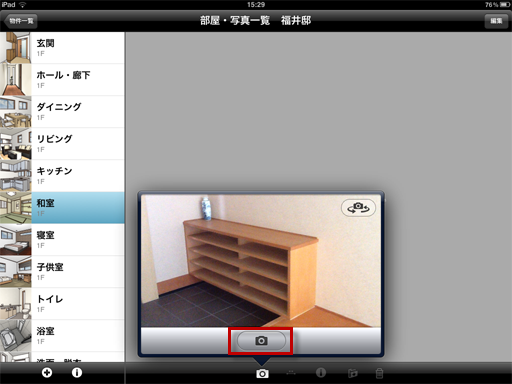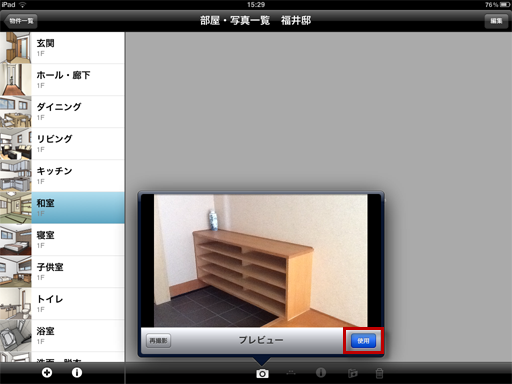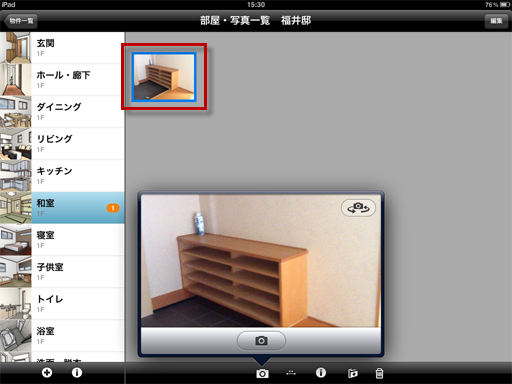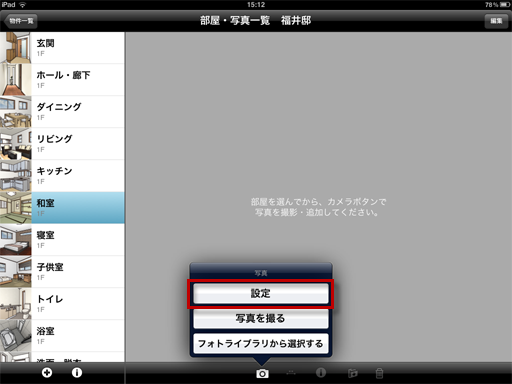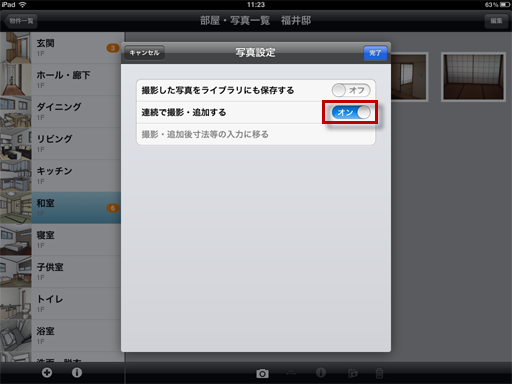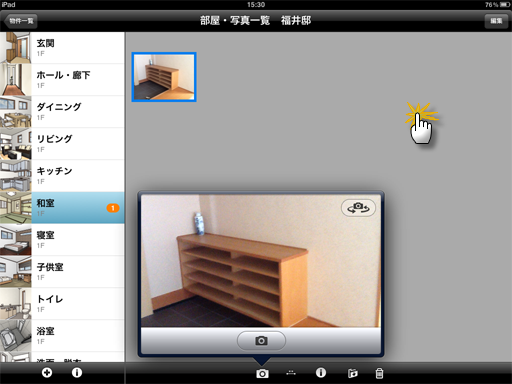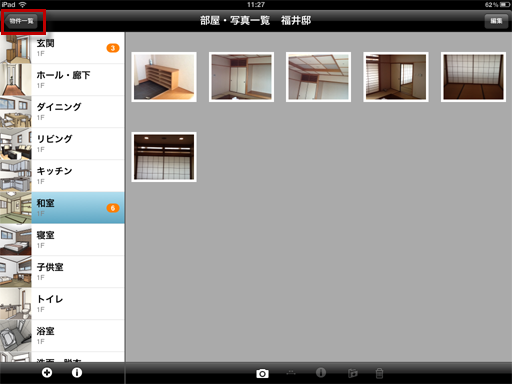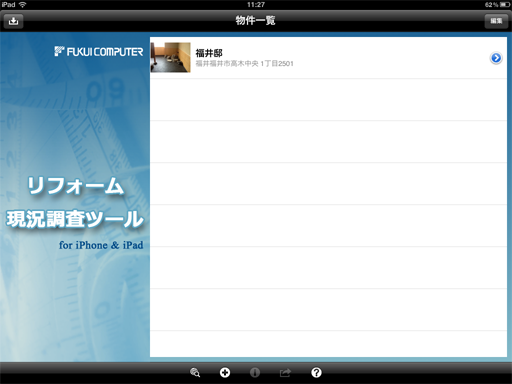撮影の操作手順
[メニューへ戻る]
- 「App Store」より、リフォーム現況調査のプログラムをダウンロードして、プログラムを起動します。
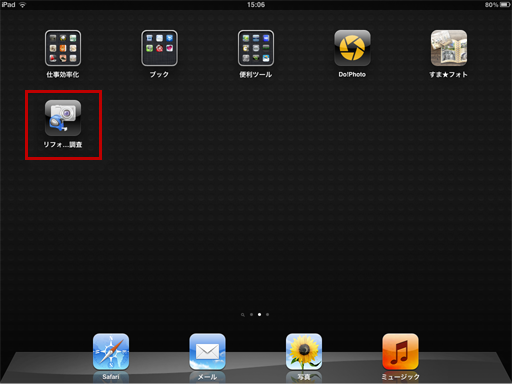
- [物件を追加]をタップして新しいデータを登録します。
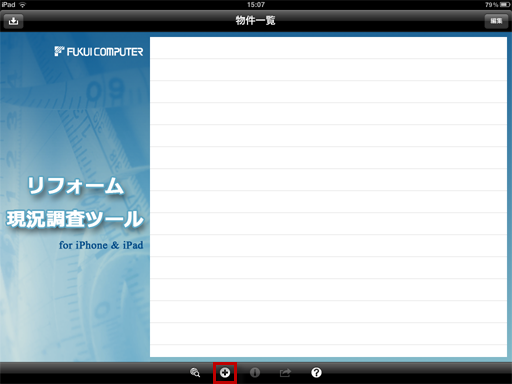
- 物件名や住所を入れる画面に切り替わりますので、物件名を入力します。
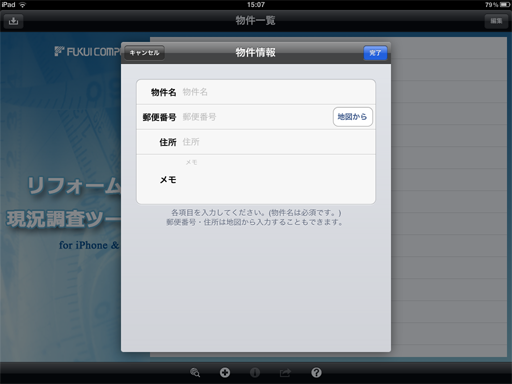
※住所も入れる場合はキーボードで入力するか、[地図から]ボタンで地図の該当地点を長押しすることで住所や郵便番号を登録することも可能です。
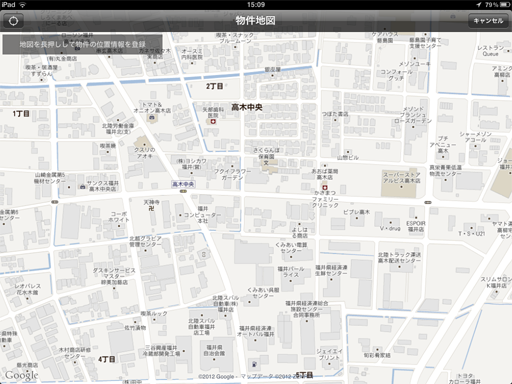
- [完了]ボタンで部屋一覧に切り替わります。
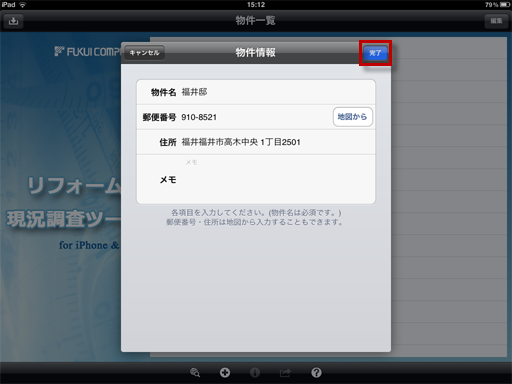
- 次に、撮影する部屋を左枠から選択し、画面下の[写真]をタップします。
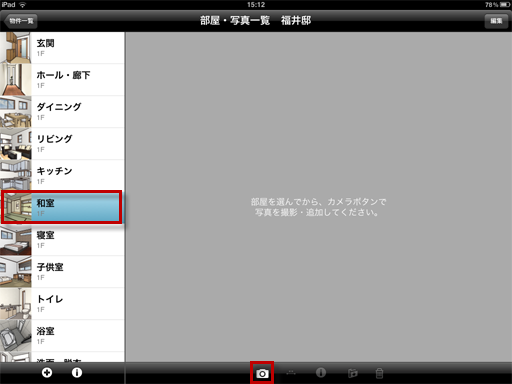
- メニューの[写真を撮る]をタップします。
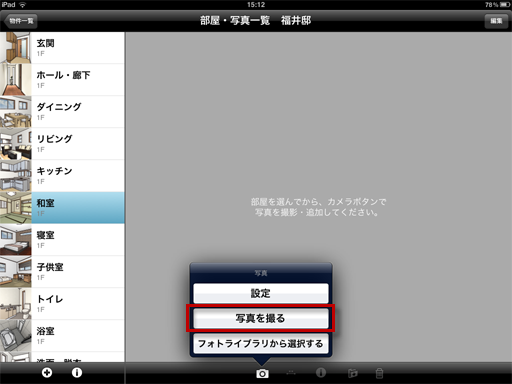
- 撮影を行います。カメラのボタンをタップします。
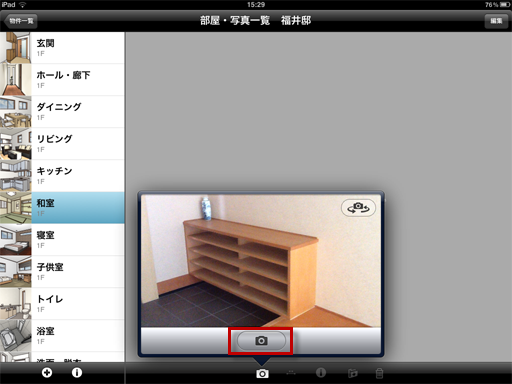
- プレビューで確認後[使用]をタップします。
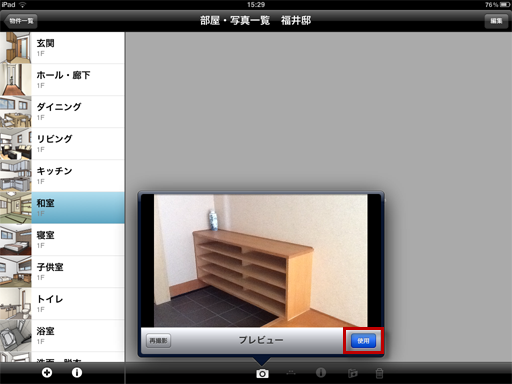
- 写真が登録されました。
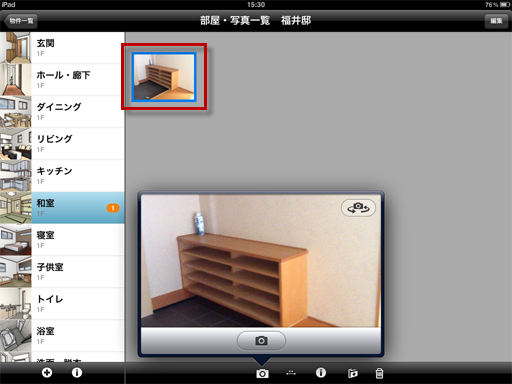
※連続して写真の撮影を行いたい場合は[写真]をタップし、[設定]から[連続で撮影・追加する]を「オン」に切り替え[完了]をタップします。
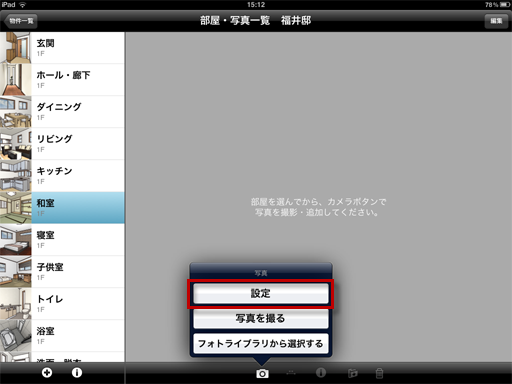
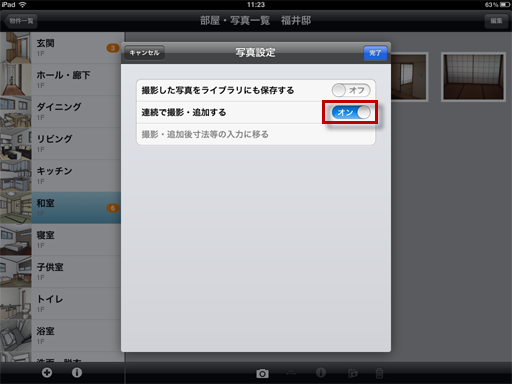
- 写真を保存して撮影を終える場合は、[写真]メニュー以外の領域をタップします。部屋一覧の画面に戻ります。
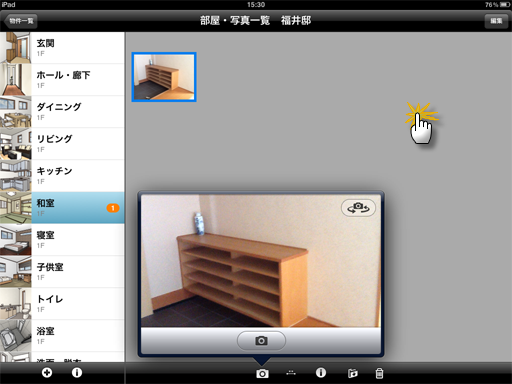
※別の部屋の撮影を続ける場合は、手順4~7を繰り返します。
- 物件の撮影が終了したら[物件一覧]ボタンを押します。
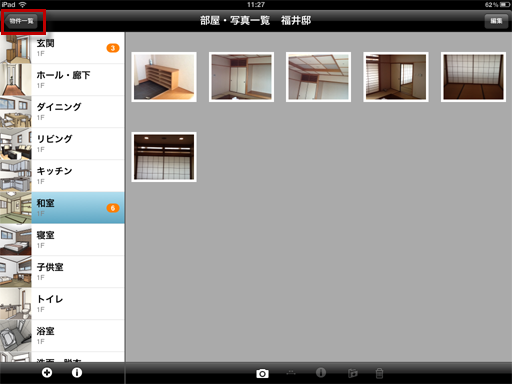
- 一覧に戻ります。
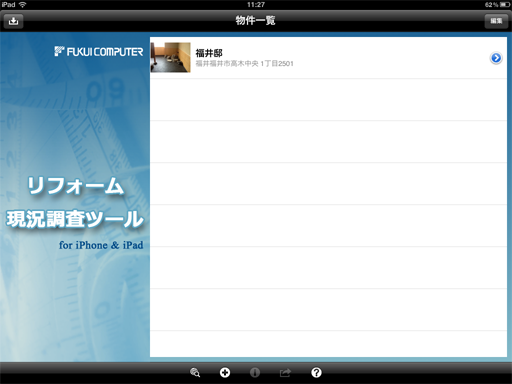
[ページトップへ戻る]